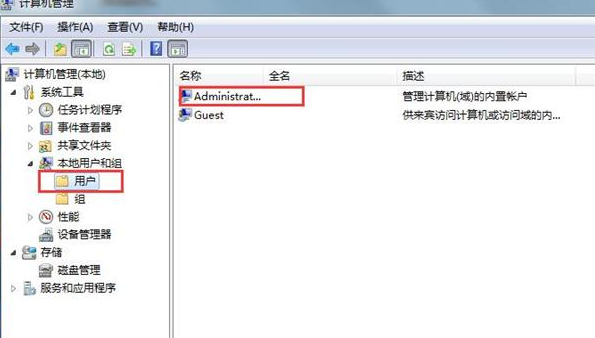账户已被停用怎么快速解决?当我们长时间使用电脑系统时,总是会出现问题故障,比如近日就有不少的用户,发现在电脑开机登陆时,被系统提示您的账户已被停用,当我们遇到这个问题时应该怎么办?不用担心,今天小编就以Win7系统为例,教下大家电脑账户已被停用的解决方法。
Win7系统账户已被停用解决方法步骤
1.重启计算机,在开机界面出现后按下F8进入高级选项界面,随后选择安全模式进入。
2.直接打开计算机管理界面,随后选择计算机管理→系统工具→本地用户和组→用户进入,如图所示:
3.在打开的属性窗口中,直接取消勾选以下复选框,最后保存设置。
通过以上方法,win7系统账户已被停用的问题就成功解决了,希望可以帮助到大家。